Отчеты представляют собой средство представления содержимого базы данных в удобном для конкретного пользователя виде, пригодном к переносу на бумажные носители. Формирование отчетов возможно в режиме мастера и в режиме конструктора. Рассмотрим мастер создания отчетов на приведенном примере (см. рис. 8):
1. Выбираем «Создание отчета с помощью мастера».
2. Из списка таблиц и их полей выбираем те поля, данные из которых должны присутствовать в отчете. Для нашего примера это «Фамилия», «Имя», «Отчество», «Должность», «Ученая степень» из «Преподаватели»; «Шифр группы» из «Группы»; «Название» из «Занятия».
3. Выбираем вид представления данных, который определяет основную таблицу для группировки отчета. Изменения вида отчета мастер демонстрирует в правой части окна. В нашем примере имеет смысл выбрать «Преподаватели» или «Группы». В первом случае мы получим список занятий с указанием групп для каждого преподавателя. Назовем его условно «Для преподавателя». Во втором – список занятий с указанием преподавателя для каждой группы («Для группы»).
|
|
|
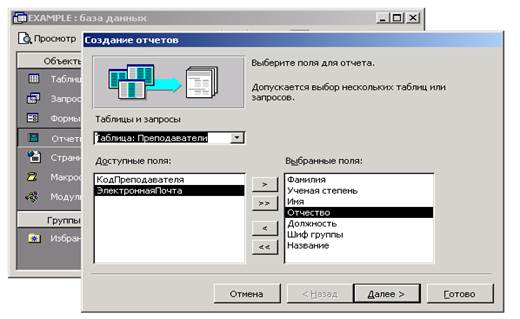
Рис. 8. Формирование отчета с помощью мастера
4. При необходимости можно добавить уровни группировки. Это позволяет дополнительно структурировать отчет по одному (или нескольким) полям. В нашем примере «Для преподавателя» можно добавить группировку по «Шифр группы».
5. Можно определить до 4-х полей, по которым будет произведена сортировка записей. Эта сортировка включает только записи внутри группы, т.к. сортировка по «группирующим» полям производится автоматически.
6. Выбираем макет для отчета, который определяет представление его структуры: групп и данных внутри групп, а также способ печати отчета на принтере (ориентацию страницы).
7. Для завершения создания отчета необходимо выбрать стиль, определяющий его внешний вид – тип и начертание шрифтов, цвет фона и т.п. и задать название созданного отчета.
Наиболее рациональным методом создания отчетов является следующий:
1. Создать макет отчета с помощью мастера, включив в него все нужные поля данных, определив все уровни группировки и указав поля для сортировки.
2. Отредактировать внешний вид отчета с помощью «Конструктора» отчетов. Определить наиболее удобное и рациональное расположение и размер элементов, представляющих данные БД.
Редактирование в режиме конструктора позволяет строить отчеты произвольного вида. Чаще всего в отчетах используются только два вида элементов:
· Надпись. Позволяет выводить в отчет «статический» текст, не зависящий от полей БД. Например, это название отчета.
· Поле. Позволяет выводить значения полей и вычисляемые величины.
|
|
|
При использовании мастера для создания макета отчета достаточно изменить размеры полей нужным образом и разместить поля и надписи на листе отчета.
Для печати отчета нужно выбрать его в списке и в меню правой кнопки мыши выбрать «Печать». Параметры печати отчета (поля, ориентация страницы, принтер и т.п.) задаются в режиме просмотра отчета (двойной щелчок мыши на отчете) с помощью команды всплывающего меню «Параметры страницы».
2. Цель работы
Получение начальных навыков работы с базами данных в СУБД Microsoft Аccess.
 2015-08-21
2015-08-21 556
556








